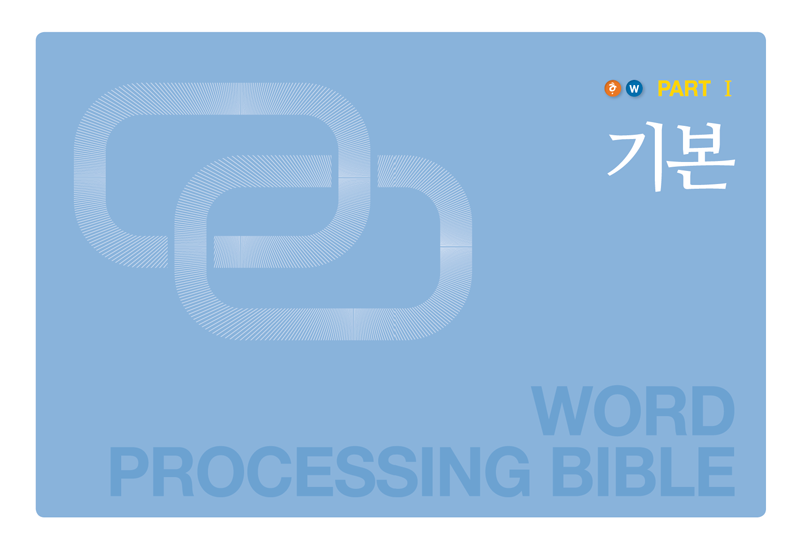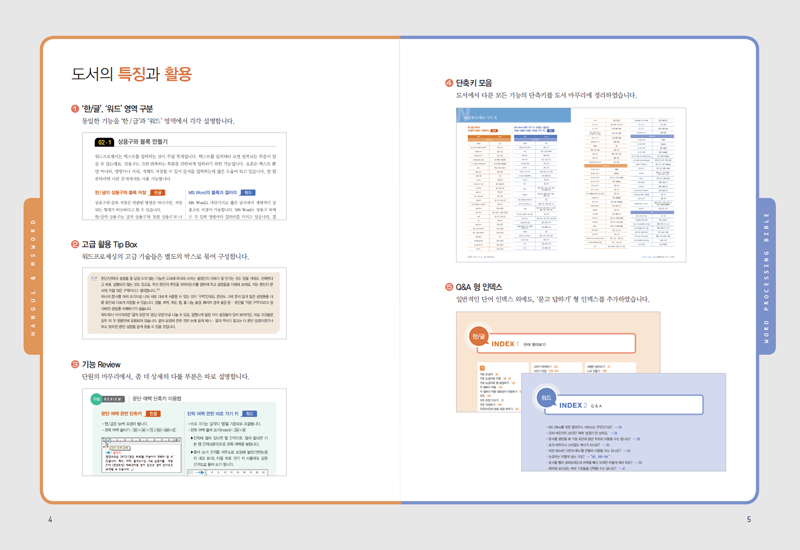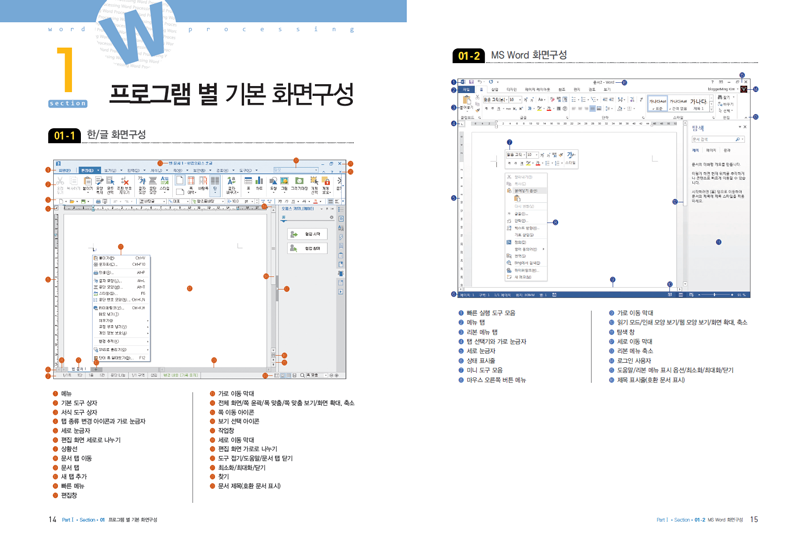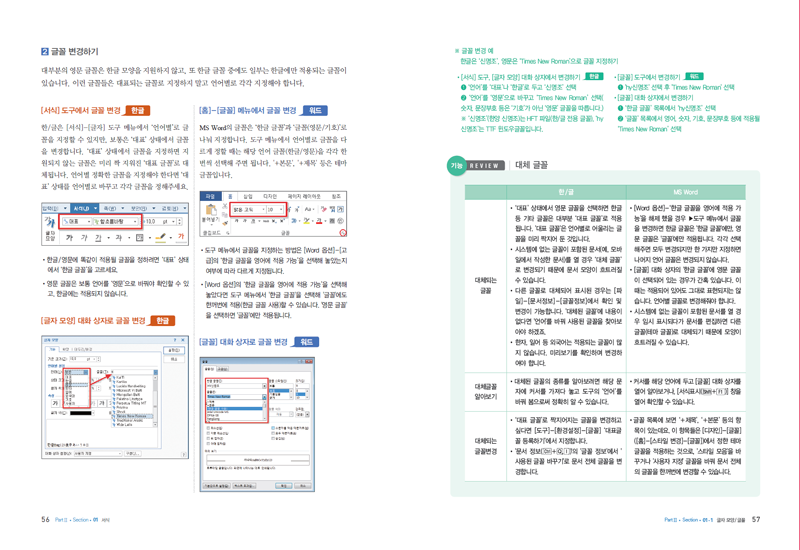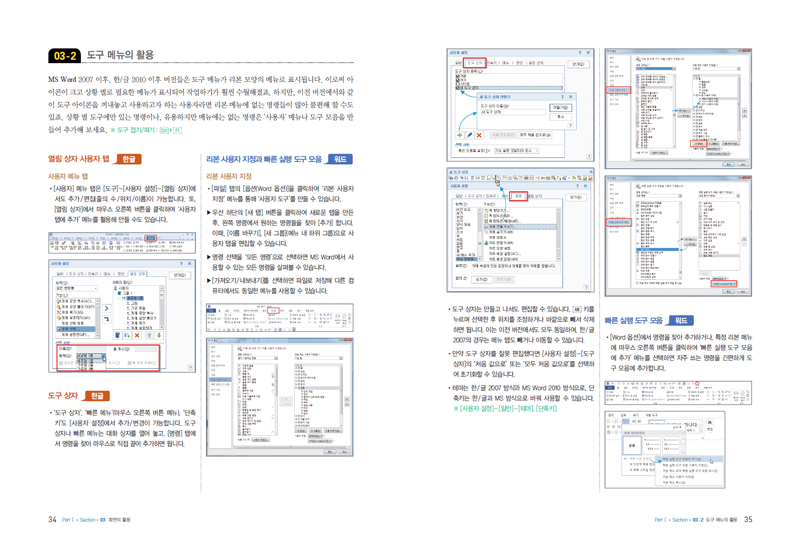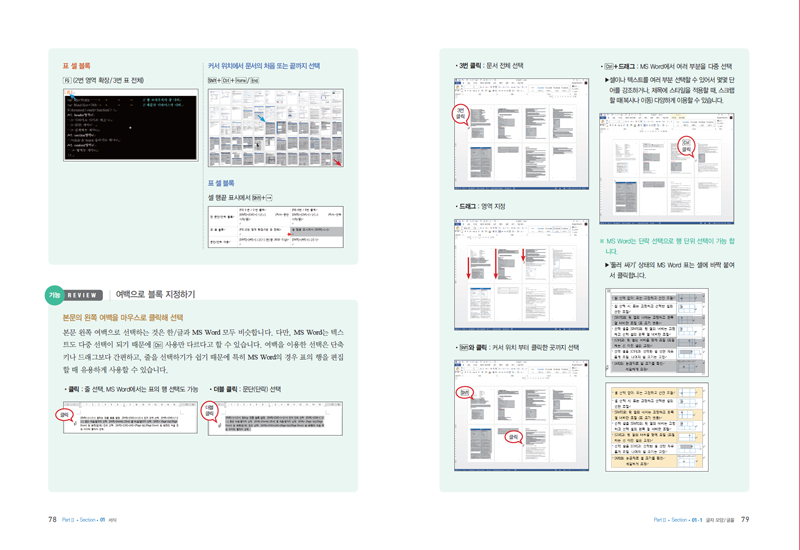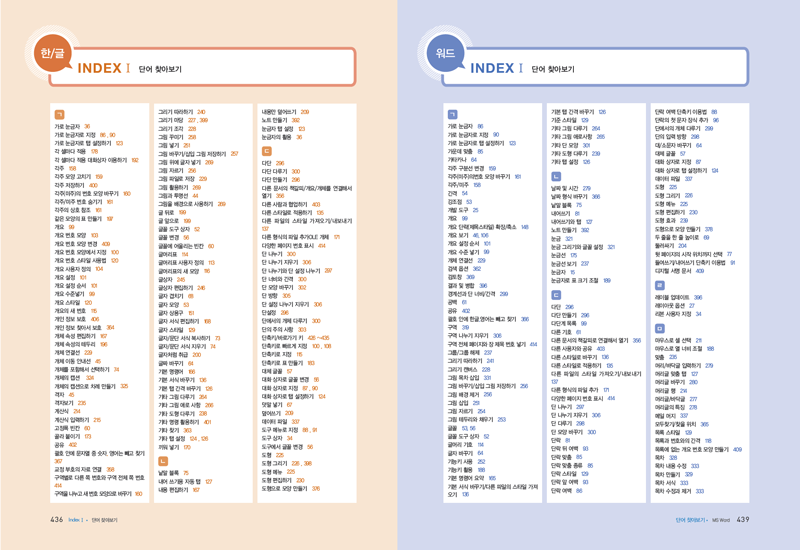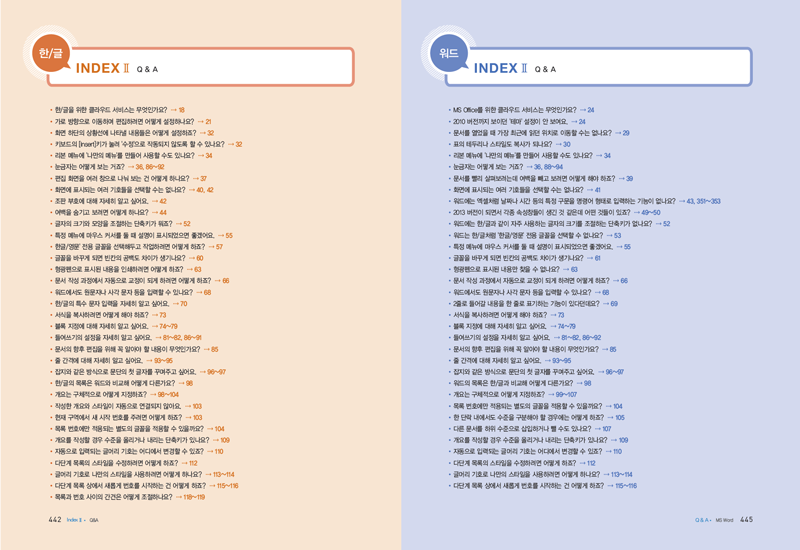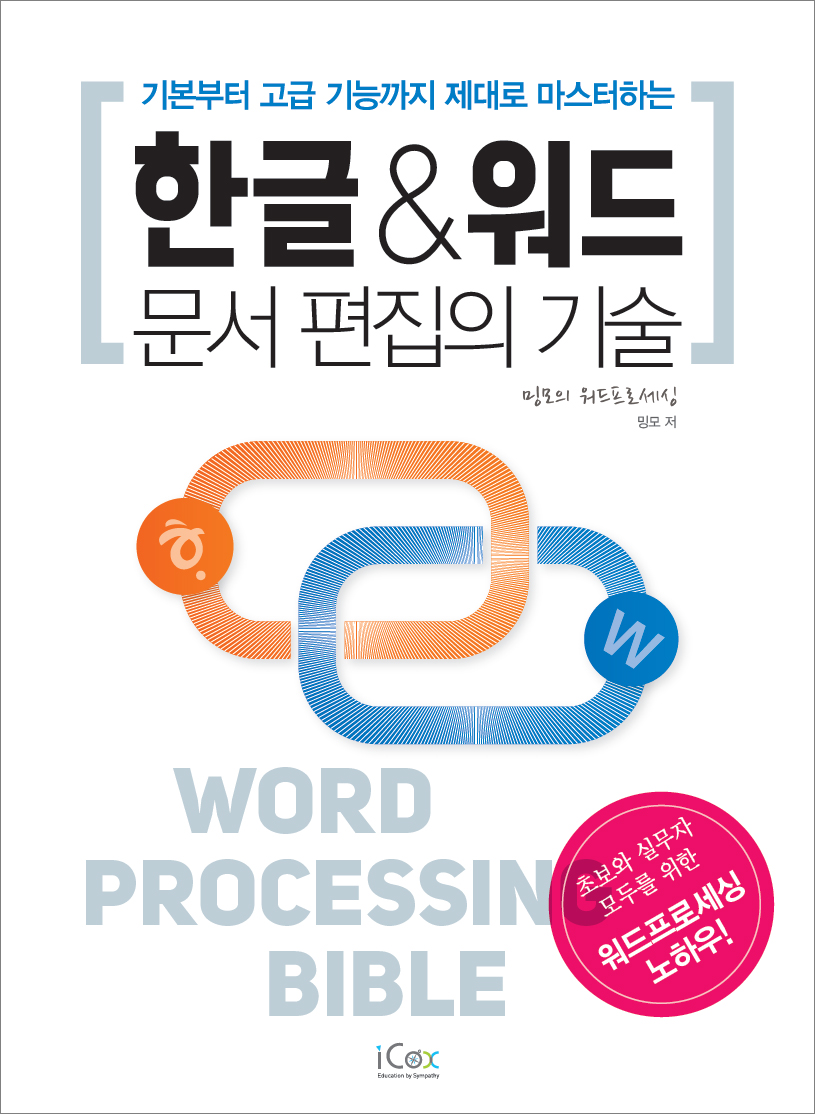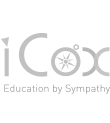본문
한글 & 워드 문서 편집의 기술
지은이밍모
쪽수448쪽
초판2014년 12월 25일
ISBN978-89-968521-4-8
판형188mm x 257mm (46배판)
기타기본부터 고급기능까지 제대로 마스터하는
- 책소개
- 목차
- 저자 소개
- 상세이미지
■ 책소개
대한민국의 대표 워드프로세서인 한/글, 그리고 전 세계 기업용 OA 프로그램군의 핵심 MS-Word.
2가지 프로그램 모두 워드프로세서로서의 기본부터 고급 기능까지 다양한 편집도구를 제공하고 있지만 기본적인 구현 방식의 차이로 인해 어느 한 가지에 익숙한 사용자라면 다른 도구를 새롭게 익혀야 할 경우 상대적인 어려움을 겪게 되죠.
또한 참고할 수 있는 대부분의 서적들은 저마다 초보적인 기능 설명 위주로 구성되어 일정 수준 이상의 편집 기술을 익히기엔 부족한 것 또한 사실입니다.
이에 본 도서는 2가지 대표 워드프로세서 모두를 활용하여 기본적인 기능부터 고급 편집 기술까지 한 번에 익힐 수 있도록 기획되었습니다.
■ 특장점
1. 동일한 기능을 각각 ‘한글’과 ‘워드’ 영역으로 나누어 설명합니다.
2. 워드프로세싱의 고급 편집 기술들을 별도의 박스로 묶어 설명합니다.
3. 단원의 마무리에서 좀 더 상세히 다뤄야 할 부분을 따로 구성합니다.
4. 도구 별 단축키 모음은 물론, 2종류로 구성된 인덱스를 통해 Q&A식 찾아가기를 추가합니다.
5. 실무 전문가의 감수 및 대학생들의 베타-테스트를 통한 [학습 효과] 검증
- 머리말 - 이 책의 사용법 - 목차
PART I. 기본
01 프로그램 별 기본 화면구성 01.1 한/글 화면구성 01.2 MS Word 화면구성
02 새 버전 둘러보기 02.1 한/글 2014 [1] 한/글 2014 메뉴 [2) 달라진 한/글 2014의 기능 02.2 MS Word 2013 [1] MS Word 2013 메뉴 [2] 달라진 MS Word 2013의 기능
03 화면의 활용 03.1 상황선과 상태 표시줄 03.2 도구 메뉴의 활용 03.3 눈금자의 활용 03.4 기타 화면 활용 [1] 한/글 화면 [2] MS Word 화면 03.5 편집창의 활용 [1] 문단 부호와 편집 기호 [2] 조판 부호와 필드 코드 표시 03.6 보기 방법과 작업창 [1] 한/글의 보기 [2] MS Word의 보기 [3] 작업창
PART II. 기능
01 서식 01.1 글자 모양 / 글꼴 [1] 글꼴 메뉴와 대화 상자 [2] 글꼴 변경하기 ▶ 기능 Review 대체 글꼴 [3] 장평과 자간 조정하기 ▶ 기능 Review 한/글과 MS Word의 빈 칸 [4] 형광펜 [5] 글자 바꾸기 [6] 한/영 전환과 자동 교정 [7] 덧말 넣기/윗주 달기 [8] 글자 겹치기/원문자 [9] 세로 타입 폰트/문자방향 바꾸기 [10] 두 줄을 한 줄 높이로/채워 쓰기 [11] 한 줄로 입력/텍스트 자동 맞춤 ▶ 기능 Review 한/글의 특수 문자 입력 ▶ 기능 Review 글자/문단 서식 복사하기 ▶ 기능 Review 블록 지정하기 ▶ 기능 Review 여백으로 블록 지정하기 ▶ 기능 Review 페이지 단위 복사 01.2 문단 모양 / 단락 [1] 문단 모양/단락 대화 상자 알아보기 [2] 문단 정렬/단락 맞춤 [3] 문단/단락 여백 ▶ 기능 Review 문단/단락 여백 단축키 이용법 [4] 첫 줄 들여쓰기와 둘째 줄 이하 내어쓰기 ▶ 기능 Review 들여쓰기/내어쓰기 단축키 이용법 [5] 문단(단락) 위/아래 여백 주기 [6] 줄 간격 조정하기 [7] 문단 첫 글자 장식 01.3 목록 [1] '개요'/'다단계 목록' ▶ 기능 Review MS Word의 ‘ListNum 필드’ ▶ 기능 Review MS Word ‘개요 보기’로 제목 스타일 적용 [2] '문단 번호'/'번호 매기기' 시작하기 [3] 글머리표/글머리 기호 시작하기 ▶ 기능 Review 새 번호 주기 ▶ 기능 Review 번호의 글자 모양을 다르게 지정하기 ▶ 기능 Review 목록과 번호와의 간격 ▶ 기능 Review 한/글 '개요 스타일'과 '문단 번호 스타일' 01.4 탭 설정 [1] 탭 설정하기 [2] 탭의 사용 예 [3] 기타 탭 설정 01.5 스타일 [1] 스타일의 종류 [2] 스타일 메뉴 알아두기 [3] 스타일 작업창 [4] 스타일 만들기 [5] 스타일 편집(수정)하기 [6] 다른 스타일로 적용하기 [7] 기본 서식 바꾸기/다른 파일의 스타일 가져오기 ▶ 기능 Review MS Word의 '테마'와 '스타일 모음' [8] 스타일 짜기
02 입력 02.1 상용구와 블록 만들기 02.2 빠른 교정 내용과 자동 고침 옵션 02.3 각주, 미주, 숨은 설명 | 02.4 수식 02.5 파일 합치기 [1] 끼워 넣기/파일 삽입 [2] 복사해서 붙이기(붙여넣기 옵션) 02.6 표 [1] 표 도구와 표 속성 [2] 표 관련 단축키 [3] 표 만들기 [4] 표 삭제 하기 [5] 표 크기 조절 [6] 표 테두리/배경 [7] 같은 모양의 표 만들기 [8] 표의 배치/정렬/위치와 셀 정렬 [9] 표 복사/이동 하기 [10] 표의 제목 셀과 페이지 나눔 설정 [11] 표 계산식/표 수식 [12] 차트 [13] 한/글 표의 자동채우기와 라벨 표 [14] 표 캡션과 표 목차 만들기 02.7 도형 [1] 도형 그리기 [2] 도형 편집하기 [3] 글상자/텍스트 상자 ▶ 기능 Review MS Word의 스마트아트(SmartArt) 02.8 그림 [1] 그림 넣기/그림 편집하기 [2] 그림의 배치/정렬/위치 [3] 기타 그림 다루기
03 쪽 / 페이지 03.1 쪽 번호와 페이지 번호 03.2 머리말(꼬리말)과 머리글(바닥글) 03.3 바탕쪽과 워터마크 03.4 원고지 사용 03.5 쪽 테두리/배경과 페이지 테두리/페이지 색 03.6 다단 ▶ 기능 Review 한/글의 ‘평행 다단’과 ‘단 방향’ ▶ 기능 Review 단 나누기 지우기 03.7 인쇄 [1] 한/글 인쇄하기 [2] MS Word 인쇄하기 03.8 편집 용지/페이지 설정 [1] 한/글 편집 용지 [2] MS Word 페이지 설정
04 고급 기능 04.1 차례/목차 만들기 [1] 한/글의 색인 [2] MS Word의 색인 04.2 색인 항목 표시 및 색인 만들기 04.3 메일 머지 ▶ 기능 Review MS Word의 필드 코드와 스위치 04.4 책갈피/상호 참조/하이퍼링크 [1] 책갈피 [2] 상호 참조 [3] 하이퍼링크 04.5 찾기/바꾸기 [1] 찾기/바꾸기 선택 사항과 옵션 [2] 찾기/바꾸기 예 04.6 변경 내용 추적과 문서 비교/병합 [1] 변경 내용 추적 [2] 문서 비교/병합
PART III. 활용
01 예제 익히기 01.1 띠 제목 만들기 [1] 도형을 이용한 띠 제목 만들기 [2] 표를 이용한 띠 제목 만들기 [3] 서식을 이용한 띠 제목 만들기 01.2 노트 만들기 01.3 주소 레이블 출력 01.4 벤다이어그램 만들기 01.5 참고 문헌 만들기 01.6 공유하기 [1] 파일 공유 링크 만들기 [2] 다른 사람과 협업하기 [3] 블로그에 게시 [4] 편집 제한 문서 만들기 01.7 번호 활용하기 [1] 목록에 없는 개요 번호 모양 만들기 [2] 번호에 자동 적용될 서식 [3] 이전 단계와 함께 표시되는 목록 만들기 [4] 다양한 페이지 번호 표시
02 문제해결과 팁 02.1 서식 관련 02.2 개체 관련 02.3 기타 문제
- ★단축키/바로 가기 키 - Index I. 단어 찾아보기 - Index II. Q&A |
밍모